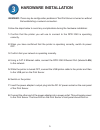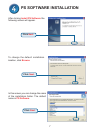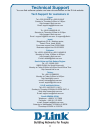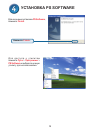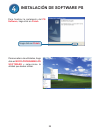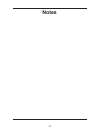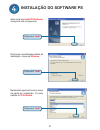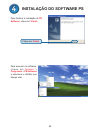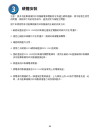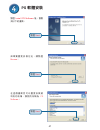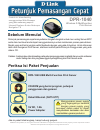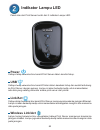- DL manuals
- D-Link
- Print Server
- DPR-1040
- Quick installation manual
D-Link DPR-1040 Quick installation manual - Power
54
55
Power
Cahaya tetap berwarna biru berarti Print Server dalam kondisi hidup.
USB
Cahaya tetap berwarna biru berarti Printer dalam keadaan hidup dan sudah terhubung
ke Print Server dengan sukses. Lampu ini akan berkedip-kedip untuk menandakan
ada data yang sedang ditransfer antara print server dan printer.
Link/Act
Cahaya tetap berwarna biru berarti Print Server mempunyai koneksi ke jaringan Ethernet.
Lampu ini akan berkedip-kedip untuk menandakan ada kegiatan mengirim dan menerima
data pada jaringan.
Wireless Link/Act
Lampu terang berwarna biru menyatakan bahwa Print Server mempunyai koneksi ke
jaringan nirkabel. Lampu juga akan berkedip-kedip ketika menerima atau mengirim data
pada jaringan.
Indikator Lampu LED
Panel atas dari Print Server terdiri dari 3 indikator Lampu LED :
Summary of DPR-1040
Page 1
Wireless g multifunction print server dpr-1040 quick installation guide + Руководство по быстрой установке + guía de instalación rápida + guia de instalação rápida + 快速安裝指南 + petunjuk pemasangan cepat +.
Page 2: Dpr-1040
3 this product can be set up using any current web browser, such as internet explorer 6 or netscape navigator 7.0 dpr-1040 wireless g multifunction print server 5v, 1.2a power adapter before you begin check your package contents dpr-1040 wireless g multi-function print server cd-rom (software, manua...
Page 3: External Features
3 external features usb port the dpr-1040’s usb port is located on the rear panel. The port can be configured using the web configurator which allows users to configure settings through their web browser. The default ip address of the dpr-1040 is automatically acquired from a dhcp server on the netw...
Page 4: Led Indicators
4 5 led indicators the top panel of the print server features four led indicators: power a steady blue light confirms that the print server is turned on. Usb a steady blue light indicates the printer is online and successfully connected to the print server. This light will also blink to indicate tha...
Page 5: Hardware Installation
4 5 hardware installation warning: there may be configuration problems if the print server is turned on without first establishing a network connection. Follow the steps below to avoid any complications during the hardware installation: 1. Confirm that the printer you will use to connect to the dpr-...
Page 6: Ps Software Installation
6 7 ps software installation ps software (windows vista/xp/2003/2000) includes ps-link . Ps-link can help you set up your printer for multifunction printing using your manufacturer’s drivers. This utility can configure additional print server settings. Please refer to the user’s manual for more info...
Page 7: Ps Software Installation
6 7 ps software installation after clicking install ps software the following screen will appear. Click next . To change the default installation location, click browse . Click next . In this screen you can change the name of the installation folder. The default name is ps software . Click next ..
Page 8: Ps Software Installation
8 9 ps software installation to finish the installation of the ps software , click finish . Click finish . To access the utility, click start > programs > ps software and click ps link ..
Page 9: Wireless Setup
8 9 wireless setup wps (push button configuration) web configurator wps simplifies the process of connecting to a wireless network to a touch of a button. To use wps you must have a wps compatible wireless router, if you do not then you will need to manually configure the wireless connection in the ...
Page 10: Technical Support
10 11 technical support you can find software updates and user documentation on the d-link website. Tech support for customers in australia: tel: 1300-766-868 24/7(24hrs, 7days a week) technical support http://www.Dlink.Com.Au e-mail: support@dlink.Com.Au india: tel: 1800-222-002 9.00 am to 9.00 pm....
Page 11: Technical Support
10 11 technical support you can find software updates and user documentation on the d-link website. Tech support for customers in egypt: tel: +202-2919035 or +202-2919047 sunday to thursday 9:00am to 5:00pm http://support.Dlink-me.Com email: support.Eg@dlink-me.Com iran: te: +98-21-88880918,19 satur...
Page 12: Dpr-1040
13 Это устройство может быть настроено с помощью любого web-браузера, например, internet explorer 6 или netscape navigator 7.0 dpr-1040 Беспроводной многофункциональный принт-сервер 802.11g Адаптер питания постоянного тока 5В, 1.2a Прежде чем начать Проверьте содержимое комплекта dpr-1040 Многофункц...
Page 13: Функции
13 ФУНКЦИИ Порт usb usb-порт принтера dpr-1040 расположен на задней панели. Этот порт может быть настроен с помощью web-интерфейса управления. По умолчанию на dpr-1040 установлено автоматическое получение ip-адреса от dhcp-сервера в сети. Если dhcp-сервер не найден, то ip-адрес для dpr-1040 по умолч...
Page 14: Индикаторы
14 15 ИНДИКАТОРЫ Передняя панель принт-сервера содержит 4 индикатора: power Постоянный синий свет указывает на то, что принт-сервер включен. Usb Непрерывный синий свет указывает на нахождение принтера в сети и надежное соединение с принт-сервером. Мигание индикаторов указывает, что данные передаются...
Page 15
14 15 УСТАНОВКА УСТРОЙСТВА ПРЕДУПРЕЖДЕНИЕ: При настройке могут возникнуть проблемы, если принт-сервер включен до установления сетевого соединения. Выполните следующие шаги для обеспечения безотказной работы принт- сервера: 1. Убедитесь в корректной работе принтера, подключенного к dpr-1040. 2. После...
Page 16: Установка
16 17 УСТАНОВКА ps software ps software (windows vista/xp/2003/2000) содержит программы: ps-link и ps-wizard. С помощью ps-link можно настроить принтер для многофункциональной печати с использованием драйверов завода-изготовителя принтера. Утилита ps-wizard позволяет легко добавлять принтер в компью...
Page 17
16 17 УСТАНОВКА ps software После нажатия на install ps software появится следующее окно. Для изменения местоположения по умолчанию, нажмите browse . В этом окне можно изменить имя инсталляционной папки. Имя папки по умолчанию ps software . Нажмите next Нажмите next Нажмите next.
Page 18
18 19 УСТАНОВКА ps software Для окончания установки ps software , нажмите finish . Нажмите finish . Для доступа к утилитам нажмите Пуск > Программы > ps software и выберите нужную утилиту для использования..
Page 19: Web-Интерфейс
18 19 УСТАНОВКА БЕСПРОВОДНОЙ СЕТИ wps (push button configuration) web-ИНТЕРФЕЙС Нажатие на кнопку wps позволяет облегчить процесс подключения к беспроводной сети. Чтобы использовать режим wps, необходим маршрутизатор с поддержкой wps. В противном случае необходимо вручную настроить беспроводное соед...
Page 20
20 21 Техническая поддержка Обновления программного обеспечения и документация доступны на Интернет-сайте d-link. D-link предоставляет бесплатную поддержку для клиентов в течение гарантийного срока. Клиенты могут обратиться в группу технической поддержки d-link по телефону или через Интернет. Технич...
Page 21: Заметки
20 21 Заметки.
Page 22: Dpr-1040
23 este producto puede ser configurado con cualquier navegador actual. Por ej. Internet explorer 6 o netscape 7.0 dpr-1040 print server multifuncional inalámbrico g adaptador de poder 5v dc y 1.2a antes de comenzar revise el contenido de su paquete dpr-1040 print server usb multi-funcional cd-rom (s...
Page 23: Características Externas
23 características externas puerto usb el puerto usb del dpr-1040 se localiza en el panel posterior. El puerto puede ser configurado utilizando la administración web, la cual permite al usuario realizar ajustes a través de su navegador. La dirección ip por defecto del dpr-1040 es adquirida automátic...
Page 24: Indicadores Led
24 25 indicadores led en el panel superior del print server se encuentran 3 indicadores led. Power una luz azul fija confirma que el print server está encendido. Usb una luz azul fija indica que la impresora está en línea y conectada correctamente al print server. Esta luz parpadeará para indicar qu...
Page 25: Instalación Del Equipo
24 25 instalación del equipo advertencia : podría haber problemas con la configuración si el print server es encendido sin haber establecido la conexión de red primero. Siga los siguientes pasos para evitar complicaciones durante la instalación del hardware: 1. Confirme que la impresora que quiere c...
Page 26: Instalación
26 27 instalación de software ps el software ps (windows vista/xp/2003/2000) incluye ps-link y ps-wizard. Ps-link le ayudará a configurar su impresora para impresiones multi-funcionales utilizando los controladores de su fabricante. Ps-wizard es una utilidad que le permite agregar fácilmente una imp...
Page 27
26 27 instalación de software ps después de hacer click en install ps software la siguiente pantalla aparecerá para cambiar la ubicación por defecto de la instalación, haga click en browse . En esta pantalla podrá cambiar el nombre de la carpeta de instalación. El nombre por defecto es ps software ....
Page 28
28 29 instalación de software ps para finalizar la instalación del ps software , haga click en finish . Para acceder a las utilidades, haga click en inicio > programas > ps software y seleccione la utilidad que desea utilizar. Haga click en finish.
Page 29: Configuración Wireless
28 29 configuración wireless wps (presionar el botón de configuración) configuración web wps simplifica el proceso de conexión a la red inalámbrica solo con presionar un botón. Para usar wps, debe tener un router inalámbrico compatible con wps, si no lo tiene, deberá configurar manualmente la conexi...
Page 30: Soporte Técnico
30 31 soporte tÉcnico usted puede encontrar actualizaciones de softwares o firmwares y documentación para usuarios a través de nuestro sitio www.Dlinkla.Com soporte tÉcnico para usuarios en latino america soporte técnico a través de los siguientes teléfonos de d-link pais numero horario argentina 08...
Page 31: Notes
30 31 notes.
Page 32: Dpr-1040
33 este produto pode ser configurado utilizando qualquer tipo de navegador web atual, como por exemplo o internet explorer 6 ou netscape navigator 7.0 dpr-1040 servidor de impressão wireless g para multifuncional fonte de energia de 5v e 1.2ª antes de começar conteúdo do pacote dpr-1040 print server...
Page 33: Características Externas
33 características externas porta usb a porta usb do dpr-1040 está localizada no painel traseiro. A porta pode ser configurada utilizando o configurador web que permite aos usuários realizar as configurações necessárias através de um navegador web. O endereço ip padrão do dpr-1040 é automaticamente ...
Page 34: Led’S Indicadores
34 35 led’s indicadores a parte superior do painel do print server possui três led’s indicadores: power uma luz azul fixa confirma que o print server esta ligado. . Usb uma luz azul fixa indica que a impressora está online e conectada corretamente ao print server. Esta luz irá piscar para indicar qu...
Page 35: Instalação Do Hardware
34 35 instalaÇÃo do hardware aviso: poderá haver problemas de configuração se o print server for ligado sem primeiro estabelecer uma conexão de rede. Siga os passos abaixo para garantir que não haja qualquer tipo de complicação durante a instalação do hardware: 1. Confirme se a impressora que você i...
Page 36: Instalação Do Software Ps
36 37 instalaÇÃo do software ps o software ps (windows vista/xp/2003/200) inclui o ps-link e o ps-wizard. O ps-link irá ajudar na configuração da impressora para impressão multi-função usando os drivers do fabricante. O ps-wizard é um utilitário que permite que seja adicionada uma impressora facilme...
Page 37: Instalação Do Software Ps
36 37 instalaÇÃo do software ps após clicar em install ps software a seguinte tela irá aparecer. Para trocar a localização padrão de instalação, clique em browse . Nesta tela é possível trocar o nome da pasta de instalação. O nome padrão é ps software . Clique em next clique em next clique em next.
Page 38: Instalação Do Software Ps
38 39 instalaÇÃo do software ps para finalizar a instalação do ps software , clique em finish . Para acessar os utilitários, c l i q u e e m i n i c i a r > programas > ps software e selecione o utilitário que deseja usar. Clique em finish.
Page 39: Wireless Setup
38 39 wireless setup wps (configurado apertando um botão) configurador web o wps simplifica o processo de conexão a uma rede wireless ao nível do toque de um botão. Para usar a função wps você deve ter um roteador wireless compatível com wps, se você não tem, então precisará configurar manualmente a...
Page 40: Suporte Técnico
40 41 suporte técnico você pode encontrar atualizações de software e documentação de usuário no site da d-link brasil. A d-link fornece suporte técnico gratuito para clientes no brasil durante o período de vigência da garantia deste produto. Suporte técnico para clientes no brasil: horários de atend...
Page 41: Notes
40 41 notes.
Page 42: Dpr-1040
43 設定安裝本產品時,可使用現有 的瀏覽器,如internet explorer 6或 netscape navigator 7.0。 dpr-1040 usb 無線多功能事務機 列印伺服器 在您開始使用之前 5v dc, 1.2a電源供應器 d-link與相關d-link商標為d-link友訊科技版權註冊所擁有。所有其他圖示與商標亦分別隸屬於各別公司所擁有。©copyright 2009. D-link 版權所有。 產品軟體與規格如果有修改,將不另行通知。 檢查您的包裝內容物 dpr-1040 usb 多功能事務機列印伺服器 光碟片(軟體、手冊與產品保固條款暨說明事項) 乙太網路線(cat...
Page 43
43 產品外觀 usb印表機連接埠 dpr-1040在產品後面板有1個印表機連接埠,印表機連接埠可以透過網頁式設定介面分別 進行設定,dpr-1040預設取得ip位址的方式為dhcp,會向dhcp伺服器或分享器自動取得 ip位址,假如沒有辦法找到dhcp伺服器,預設的ip位址為 192.168.0.10。 注意:設定用電腦的ip位址需要與多功能事務機列印伺服器在相同的子網路(subnet)中, 舉例來說,假如多功能事務機列印伺服器的ip位址是192.168.0.10,且子網路遮罩 為255.255.255.0,您所使用設定dpr-1040 電腦的ip位址應該為192.168.0.X,而x 的數...
Page 44
44 45 lcd 指示燈 以下將說明多功能事務機列印伺服器上方面板3個led指示燈。 電源指示 燈 usb印表機 運作指示燈 無線網路運作指示燈 藍色恆亮表示列印伺服器電源已經開啟。 當led燈呈現藍色恆亮時,表示印表機已經正常連接至多功能事務機列印伺服器, 當led燈呈現閃爍時,表示列印伺服器與印表機間正在接收或傳送資料。 藍色恆亮表示列印伺服器網路已經正常連線。當指示燈閃爍表示列印伺服器正在接 收或傳送網路資料。 藍色燈號恆亮時, 帶代表印表機伺服器已連結至無線網路。當燈號閃爍時代表有無線 網路的傳送/接收封包傳遞中。.
Page 45
44 45 硬體安裝 注意:當多功能事務機列印伺服器電源開啟時沒有建立網路連線,將可能發生設定 的問題,請依照下列的程序操作,避免設定作業發生問題。 接下來將說明多功能事務機列印伺服器的正確的安裝方式: 1. 確認欲連接至dpr-1040的印表機在連接至電腦的時候均可正常運作。 2. 當您已確認印表機均可正常運作,請將印表機電源關閉。 3. 確認網路運作正常。 4. 使用乙太網路cat5網路線連接dpr-1040至網路。 5. 當欲連接至dpr-1040的印表機均關閉電源時,使用正確的usb連接線將印表機與 多功能事務機列印伺服器連接起來。 6. 將連接的印表機電源開啟。 7. 將電源供應器連...
Page 46
46 47 ps軟體安裝 ps軟體可分為ps-link與ps-wizard,ps-link為多功能事務機管理程式,支援windows vista/xp/2003/2000作業系統,而ps-wizard 一般印表機安裝精靈,安裝ps軟體非常 簡單,請先將光碟片放入您電腦中的光碟機後即可啟動自動執行程式。(一般印表機 請透過ps-wizard 進行安裝設定,多功能事務機或gdi 印表機,請透過ps-link 進行 安裝設定。) 注意:假如光碟片沒有自動執行,請點選我的電腦>光碟機的檔案夾 安裝 光碟片中包含以下內容: • 安裝acrobat reader – 點選後,開啟acrobat reade...
Page 47
46 47 ps 軟體安裝 點選 install ps software 後,會看 到以下的畫面。 如 果 要 變 更 安 裝 位 址 , 請 點 選 browse 。 在 這 個 畫 面 您 可 以 變 更 安 裝 資 料夾的名稱,預設的名稱為 ps software 。 點選 next 點選 next 點選 next.
Page 48
48 49 ps 軟體安裝 完成 ps software 軟體安裝,請點 選finish。 要使用utilities,請點選 開 始 > 程式集 > ps software , 選擇您想要的utility。 點選 finish.
Page 49
48 49 無線網路設定 wps (wps 按鈕設定方式說明) web 設定方式說明 您可以透過按下wps 按鈕, 快速、簡單的完成無線網路連線。使用方式請參考以下 的說明。 *請注意您若要使用此wps 按鈕完成無線網路設定的話, 您必須具備相同有支援wps 按鈕的無線寬頻路由器(或無線基地台)。 *如果您的無線寬頻路由器(或無線基地台)沒有支援wps 按鈕的話, 您必須透過進入 印表機伺服器的web 設定畫面後, 進行手動設定無線網路的設定。(請參考接下的 web 設定方式說明) 1. 在您依照步驟三 完成硬體安裝後, 請確定您目前使用的無線網路已經備妥且可供 連線, 並且確定印表機伺服器沒...
Page 50: D-Link
50 51 d-link 友訊科技 台灣分公司 技術支援資訊 如果您還有任何本使用手冊無法協助您解決的產品相關問題,台灣 地區用戶可以透過我們的網站、電子郵件或電話等方式與d-link台灣 地區技術支援工程師聯絡。 d-link 免付費技術諮詢專線 0800-002-615 服務時間:週一至週五,早上9:00到晚上9:00 (不含周六、日及國定假日) 網 站:http://www.Dlink.Com.Tw 電子郵件:dssqa_service@dlink.Com.Tw 如果您是台灣地區以外的用戶,請參考d-link網站,全球各地 分公司的聯絡資訊以取得相關支援服務。 產品保固期限、台灣區維修據...
Page 51: Notes
50 51 notes.
Page 52: Dpr-1040
53 produk ini bisa diseting menggunakan web browser yang ada sekarang seperti internet explorer 6 atau netscape navigator 7.0 dpr-1040 wireless g multifunction print server sebelum memulai periksa isi paket penjualan petunjuk pemasangan cepat menyediakan langkah-langkah untuk men-seting server mfp a...
Page 53: Fitur-Fitur Eksternal
53 fitur-fitur eksternal fisik antar muka port ethernet (lan) pada panel belakang print server terdapat port rj-45 untuk koneksi dari kabel ethernet cat-5 10/100 mbps. Port ini mendukung protocol nway, dimana mengijinkan print server untuk mendeteksi secara otomatis atau bernegosiasi kecepatan trans...
Page 54: Power
54 55 power cahaya tetap berwarna biru berarti print server dalam kondisi hidup. Usb cahaya tetap berwarna biru berarti printer dalam keadaan hidup dan sudah terhubung ke print server dengan sukses. Lampu ini akan berkedip-kedip untuk menandakan ada data yang sedang ditransfer antara print server da...
Page 55: Pemasangan Perangkat Keras
54 55 pemasangan perangkat keras peringatan : mungkin akan ada masalah konfigurasi jika print server dihidupkan tanpa menghubungkannya dengan koneksi jaringan terlebih dahulu. Ikuti petunjuk dibawah ini untuk menghindari segala kerumitan pada saat pemasangan perangkat keras : 1. Pastikan printer yan...
Page 56: Pemasangan
56 57 pemasangan perangkat lunak ps perangkat lunak ps (windows vista/xp/2003/2000) berisi ps-link dan ps wizard. Ps-link dapat membantu anda untuk memasang printer anda untuk pencetakan multi-fungsi menggunakan driver dari pabrikan printer anda. Ps-wizard adalah sebuah alat bantu yang membuat anda ...
Page 57
56 57 pemasangan perangkat lunak ps setelah klik install ps software , layar berikut akan muncul u n t u k m e n g g a n t i l o k a s i p e m a s a n g a n s t a n d a r, k l i k browse . Pada layar ini anda dapat mengganti nama dari folder pemasangan. Nama standar-nya adalah ps software . Klik nex...
Page 58
58 59 pemasangan perangkat lunak ps untuk menyelesaikan pemasangan dari ps software , klik finish . Untuk mengakses alat bantu ini, klik start > programs > ps software dan pilih alat bantu yang anda kehendaki klik finish.
Page 59: Pengaturan Nirkabel
58 59 pengaturan nirkabel wps (konfigurasi push button) konfigurasi berbasiskan web wps menyederhanakan proses koneksi ke jaringan nirkabel melalui sebuah sentuhan pada sebuah tombol. Untuk menggunakan wps, anda harus mempunyai router nirkabel yang juga kompatibel dengan wps, jika anda tidak punya m...
Page 60: Dukungan Teknis
60 61 dukungan teknis update perangkat lunak dan dokumentasi pengguna dapat diperoleh pada situs web d-link. Dukungan teknis untuk pelanggan: dukungan teknis d-link melalui telepon: tel: +62-21-5731610 dukungan teknis d-link melalui internet: email : support@dlink.Co.Id website : http://support.Dlin...
Page 61: Notes
60 61 notes.
Page 62
Ver. 1.00(i) 2009/03/16 957yp300kl.